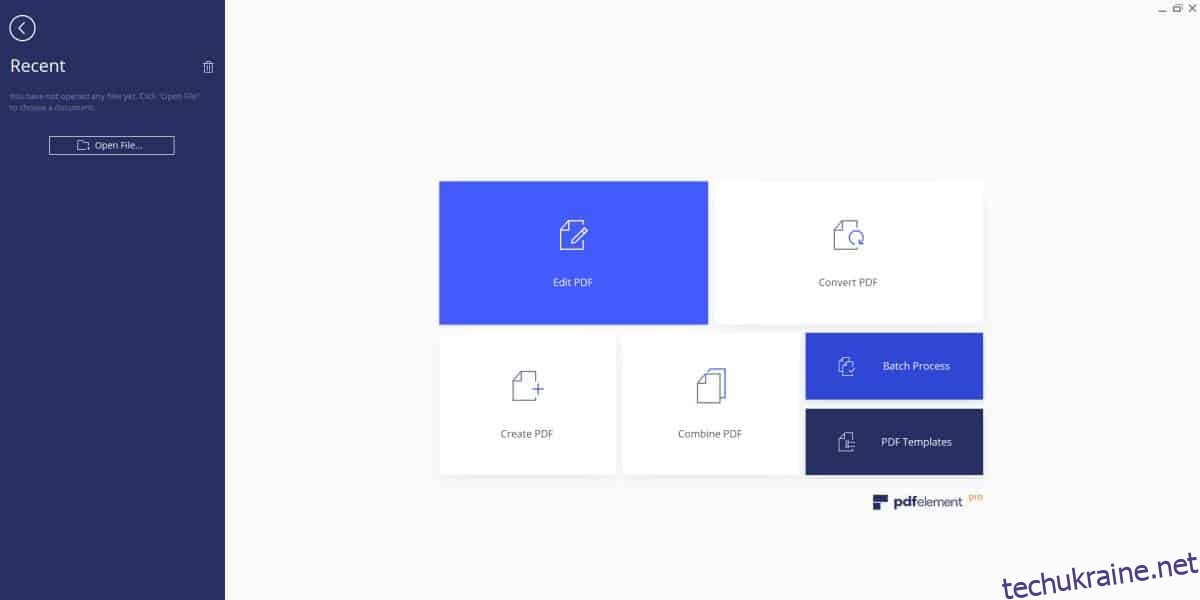Легко конвертувати файли в PDF. Ви можете знайти безкоштовні програми для веб- та настільних комп’ютерів, які дозволяють конвертувати майже будь-які файли, будь то зображення, документ або електронна таблиця, у формат PDF. Більшість текстових процесорів навіть дозволяють зберегти файл у форматі PDF, але коли справа доходить до його створення або навіть заповнення PDF-форми, ви стикаєтеся з перешкодою. Ви повинні придбати фірмове програмне забезпечення Adobe, і воно не коштує дешево, оскільки Adobe перейшла на модель на основі підписки. PDFelement Pro це розумна, багатофункціональна програма, яка дозволяє створювати та редагувати PDF-файли, а також робити все інше між ними.
Заповніть форму PDF
Запустіть PDFelement Pro та виберіть параметр Редагувати PDF. Виберіть форму PDF, яку потрібно заповнити, і програма відкриє її.
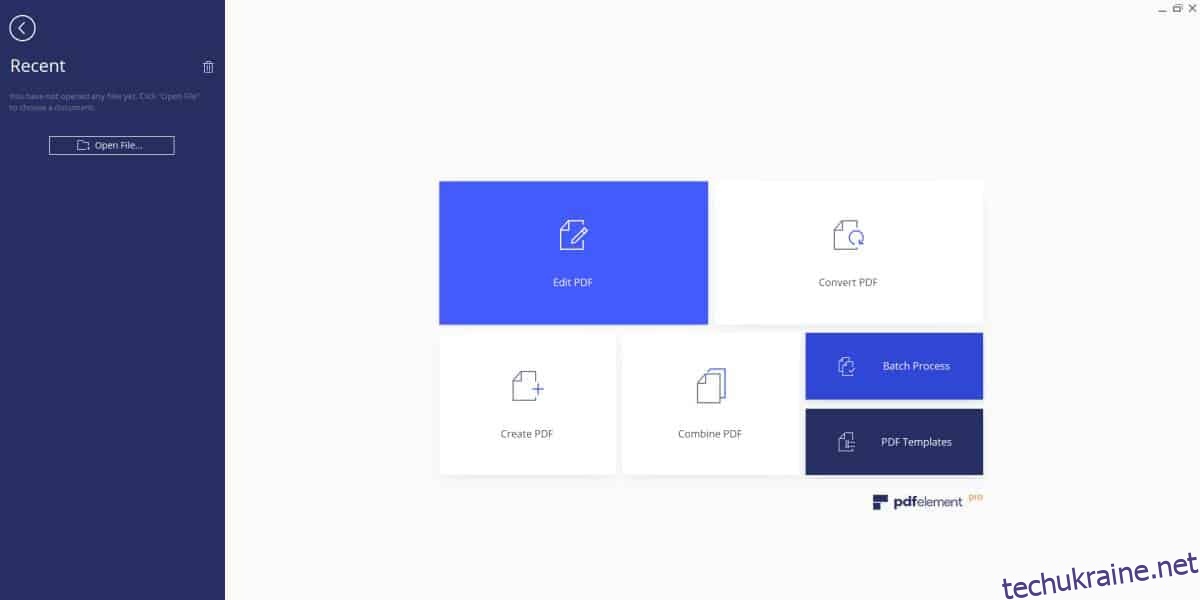
Інтерфейс користувача PDFelement Pro надзвичайно простий; макет стрічки нагадує програми Office, але кольори та кнопки більш інтуїтивно зрозумілі. Коли ви відкриваєте форму в програмі, вона автоматично визначає, що це форма, і вибирає вкладку «Форма» на стрічці для вас.
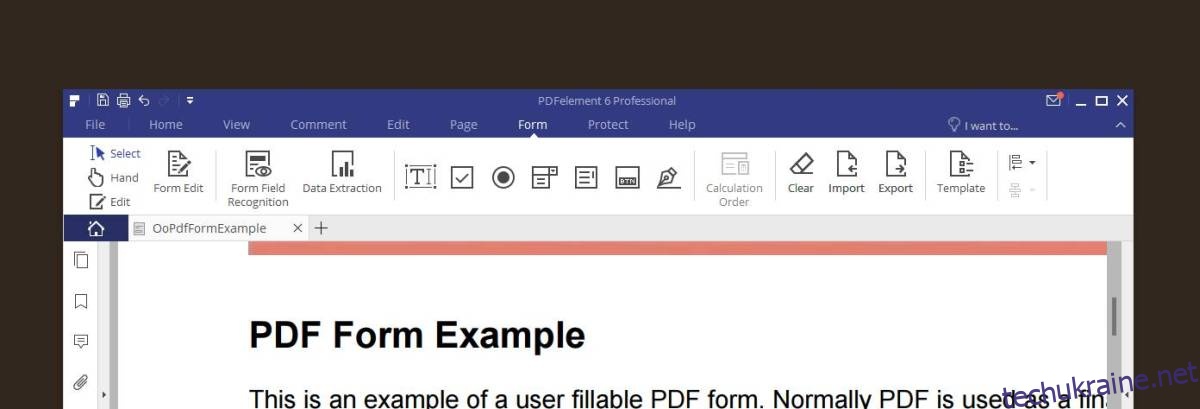
Щоб почати заповнювати форму, просто клацніть в одному з полів форми. Якщо це текстове поле, у полі введення з’явиться курсор, і ви зможете почати вводити текст. Якщо це поле, що випадає, ви можете натиснути стрілку та вибрати опцію з меню. Програма розпізнає всі типи полів форм, дозволяє переглядати всі перераховані параметри під полем, а також вибирати та зберігати те, що ви хочете використовувати.
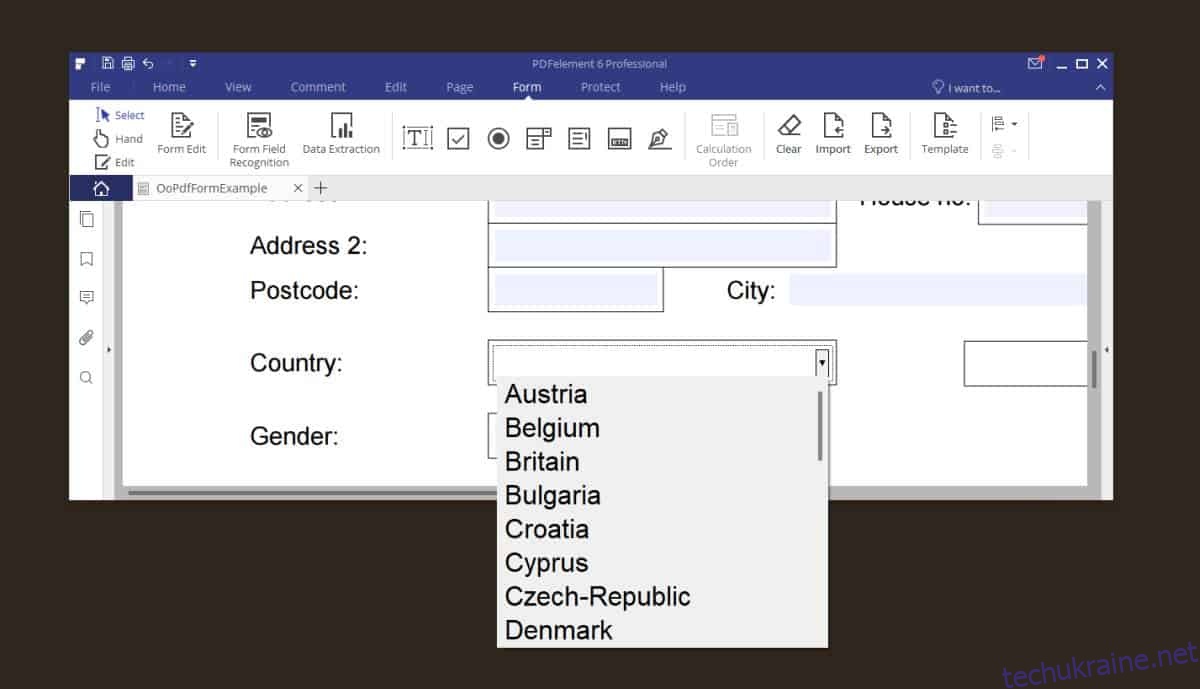
Редагувати PDF-форми
На вкладці Форма є елементи керування, які дозволяють додавати більше полів форми. Поля, які ви можете додати, — це текстові поля, прапорці, перемикач, поля зі списком, списки, кнопки та цифрові підписи. Ви можете додати ці поля форми до наявної форми, і, звичайно, можете додати їх до форми, яку ви створили самостійно.
Перегляньте файл PDF
PDFelement Pro має елементи керування для перегляду PDF-файлу, і ми не маємо на увазі інструменти для збільшення або зменшення сторінки. Існує окрема вкладка «Коментарі», яка дозволяє виділяти, підкреслювати та закреслювати текст. Ви можете анотувати файл текстовими полями, вставляти нотатки та додавати фігури. Ви також можете додати штамп зображення та прикріпити файл. Це для PDF-файлів, які зберігаються у формі для редагування.
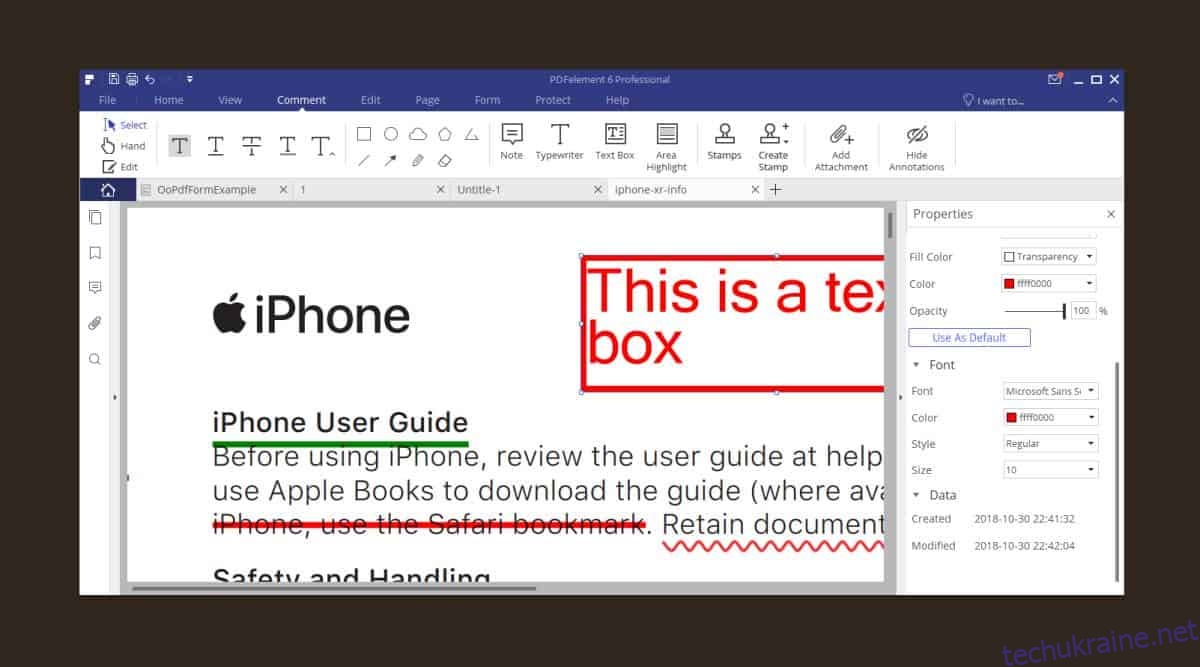
Файли, які не можна редагувати безпосередньо, наприклад, брошуру чи плакат, ви все одно можете редагувати їх, але кожна літера в тексті існує як власний об’єкт. Ви повинні видалити його один за одним, а потім можете використовувати інструменти введення тексту для введення нового тексту.
PDFelement Pro може вибрати будь-який елемент у файлі PDF, незалежно від того, чи можна його редагувати чи ні. Для PDF-файлів, які не можна редагувати, процес редагування трохи довший, але все одно можливий.
Щоб отримати доступ до властивостей текстового поля, інструмента «Олівець» чи інструментів фігури, вставте один із цих елементів і клацніть його правою кнопкою миші. У контекстному меню виберіть Властивості з контекстного меню.
Створення PDF-файлу
Ви можете створити PDF-файл із PDFelement разом із текстом, зображеннями та полями форми. Коли ви створюєте новий файл, ви можете вибрати розмір сторінки та орієнтацію сторінки.
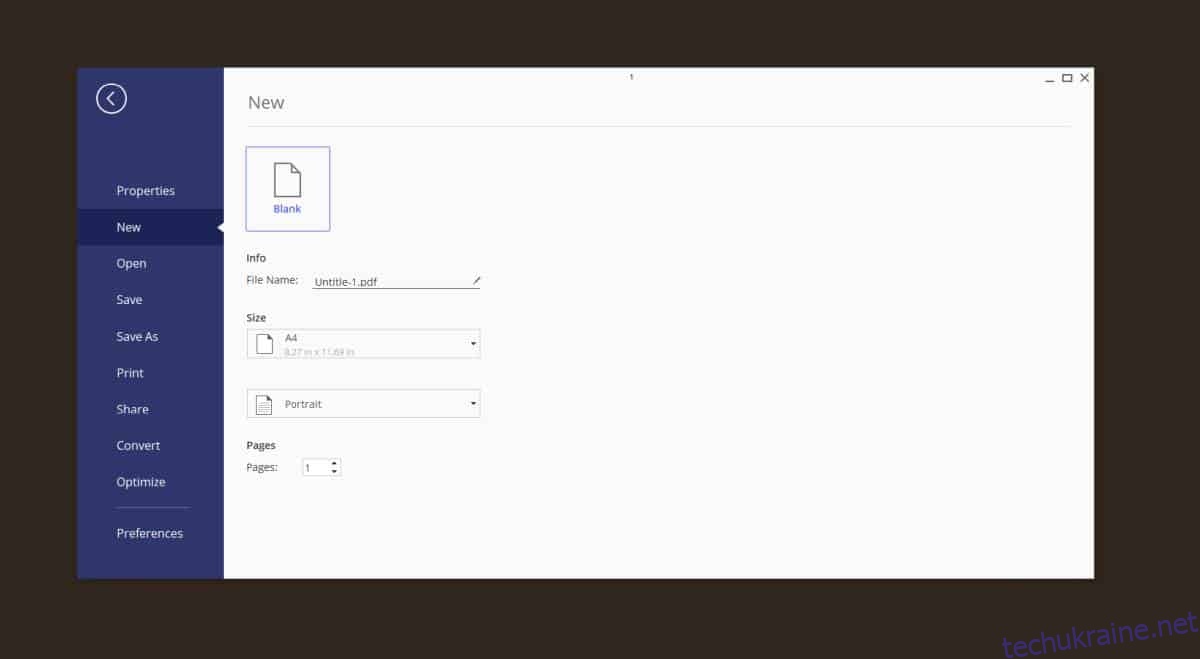
Коли ви використовуєте PDFelement для створення файлу PDF або навіть для його редагування, ви побачите одну з його найкращих функцій у дії; гіди. По суті, ці посібники є лініями, які допомагають вирівняти елементи у файлі. Довідники розумні та здатні виявляти різні елементи на сторінці та допомагати вам ідеально вирівняти речі.
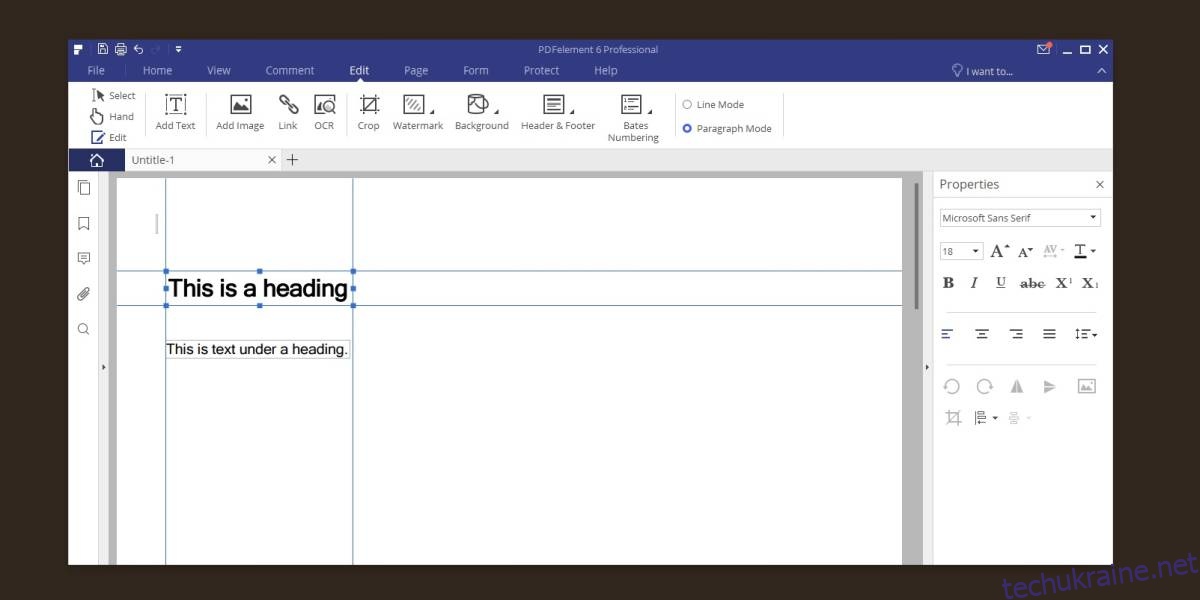
PDFelement не має стилів заголовків або чогось подібного, і немає способу додати зміст, як це можна зробити в текстових процесорах, однак ви можете додати верхній і нижній колонтитул, які повторюватимуться на всіх сторінках файлу.
Що стосується елементів дизайну, ви можете додати посилання, зображення, колір фону або зображення та водяні знаки. Немає підтримки для додавання графіків або таблиць, однак якщо у вас є зображення графіка або таблиці, ви можете вставити їх у файл. Крім того, і це довгий шлях для цього, ви можете використовувати різні інструменти для фігур і тексту для створення графіка або таблиці, але це займе вічність.
Якщо вам потрібно вставити зображення в існуючий PDF-файл, витягти одну сторінку з файлу, розділити документ і замінити сторінку у файлі, це можна зробити за допомогою елементів керування на вкладці Сторінка.
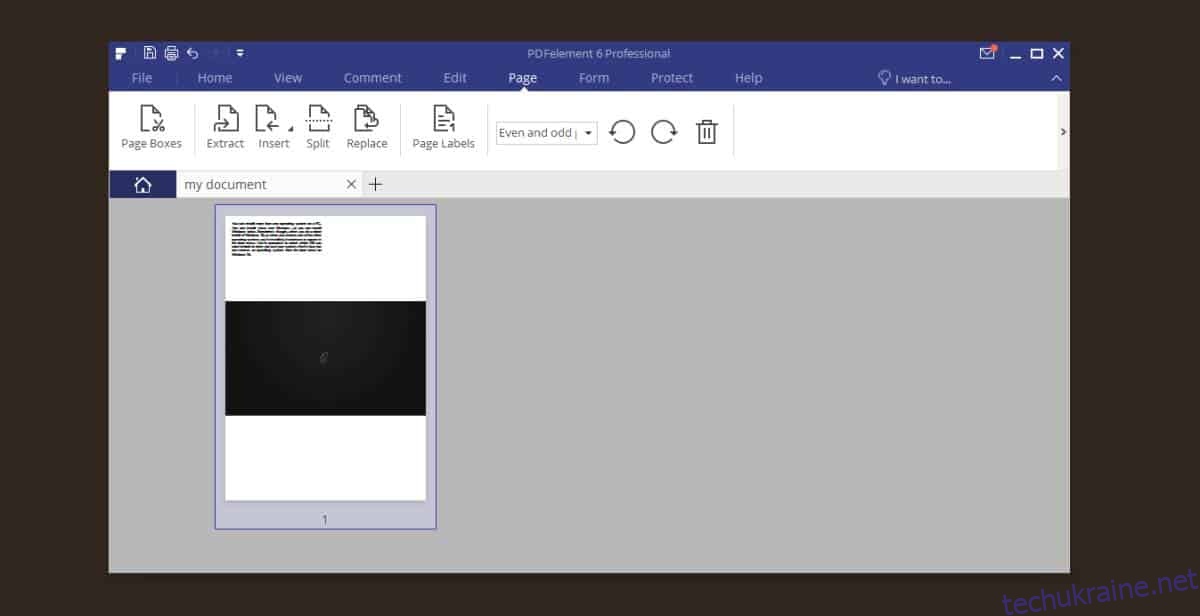
Інші особливості
PDFelement має ряд інших функцій, які доповнюють його можливості редагування PDF.
OCR і сканування
PDFelement був створений для редагування PDF-файлів, і він не обмежується лише програмними копіями. Сканери сканують жорсткі документи у формі PDF, а PDFelement має OCR, який може конвертувати відсканований текст із відсканованого зображення та робити його доступним для редагування. Він має чудовий інструмент розпізнавання символів, і він також може підключатися до вашого сканера.
Експортування
PDFelement також може експортувати файли в інші формати; docs, pptx, xlsx, epub, rtf, txt та як зображення.
Оптимізація файлів
Файли PDF також мають великий розмір, тому PDFelement має функцію оптимізації, яка дозволяє зменшувати розмір для публікації в Інтернеті, друку, спільного використання та налаштувань оптимізації.

Спеціальні параметри оптимізації дозволяють змінити, як зображення в документі, які відповідають за великий розмір файлу, зменшуються.
Вилучення даних
Якщо у вас є файл PDF з таблицями, є функція пакетної обробки, яка дозволяє витягувати дані, і ви можете зробити це з кількох файлів за один раз.
Шаблони
PDFelement постачається з чудовими шаблонами, які можна використовувати для створення файлів. До них належать шаблони для бізнесу, фінансів, юридичних документів тощо.
Ціна
ЕКСКЛЮЗИВНА ПРОДАЖА ДЛЯ ЧИТАНЬ: отримайте величезну знижку 40% на будь-яку копію PDFElement до 30 листопада з це посилання.
PDFelement не є безкоштовним. Він має пробну версію, яка дозволяє вам спробувати програму протягом кількох днів, і повна версія не замінить ваш стандартний текстовий процесор, який би ви не використовували. Однак це досить добре, щоб стати вашою програмою для редагування PDF-файлів. Повна версія коштує $99,95, але якщо ви студент або працюєте в академічній сфері, ви можете отримати знижку. Ціна може здатися високою, але в порівнянні з передплатною моделлю Adobe і тим, що вона змушує вас використовувати її додаток Creative Cloud, ця програма доступна. Як тільки ви заплатите за це, воно залишається вашим на все життя.